Question
Issue: Como corrigir “Código de erro”: DNS_PROBE_FINISHED_NXDOMAIN” Problema?
Hey. Tenho um problema que acabou de surgir recentemente. Sempre que tento acessar o site do SkySports através do meu Google Chrome, recebo um erro mostrando-me que o “Site não está disponível”. Também notei o código de erro DNS_PROBE_FINISHED_NXDOMAIN. O que significa este erro e como posso corrigi-lo? Qual é o problema?
Resposta resolvida
DNS_PROBE_FINISHED_NXDOMAIN erro é possivelmente um dos erros mais comuns que você poderia enfrentar ao tentar acessar um site em particular. Em alguns casos, os problemas são predominantes em vários domínios ou tudo o que você está tentando acessar através da web.
O erro DNS_PROBE_FINISHED_NXDOMAIN do navegador indica um domínio inexistente. Em outros termos, o DNS não consegue encontrar o endereço IP correspondente ao nome do domínio. Assim, os usuários recebem este erro no Google Chrome e não conseguem acessar o site que estão tentando acessar. Os especialistas observam que este problema pode aparecer devido a uma má configuração do DNS ou a configurações de Internet defeituosas no seu computador.
DNS PROBE FINISHED NXDOMAIN nome de erro é exclusivo para o navegador web Google Chrome, embora isso não signifique que o problema seja inexistente em outros navegadores web. Portanto, se você estiver usando outro navegador e estiver enfrentando o mesmo problema, você pode encontrar as seguintes mensagens:
- Mozilla Firefox – Hmm. Estamos tendo problemas para encontrar esse site
- MS Edge – Hmmm… não consegue acessar essa página
- Safari – Safari não consegue encontrar o servidor
Esse problema pode incomodar os usuários de Windows, Mac ou Android OS. Se algo estiver errado com as configurações de Internet ou DNS, o Chrome pode exibir uma janela cinza com uma destas mensagens:
Este site não pode ser alcançado
www.specific-domain.com não foi encontrado o endereço DNS do servidor.
Try running Windows Diagnostics.
DNS_PROBE_FINISHED_NXDOMAIN
ou
Esta página não está disponível
DNS_PROBE_FINISHED_NXDOMAIN
No entanto, em alguns casos, a fonte da janela de erro DNS_PROBE_FINISHED_NXDOMAIN é o firewall do computador / laptop ou smartphone. Ela pode estar bloqueando o carregamento do site. Neste caso, você precisará alterar as configurações de DNS do seu sistema para conectar o DNS Público do Google. Desta vez, o erro dá uma mensagem diferente:
O servidor em 0.docs.google.com não pode ser encontrado porque a pesquisa do DNS falhou. DNS é o serviço de rede que traduz o nome de um site para o seu endereço de Internet. Este erro é mais frequentemente causado por não ter nenhuma conexão com a Internet ou por uma rede mal configurada. Ele também pode ser causado por um servidor DNS não responsivo ou um firewall impedindo o Google Chrome de acessar a rede.
Código do erro: DNS_PROBE_FINISHED_NXDOMAIN
Felizmente, o problema não é difícil de se livrar. Você pode corrigir o erro DNS_PROBE_FINISHED_NXDOMAIN em dispositivos Windows, Mac e Android. Nossa equipe preparou as instruções abaixo.
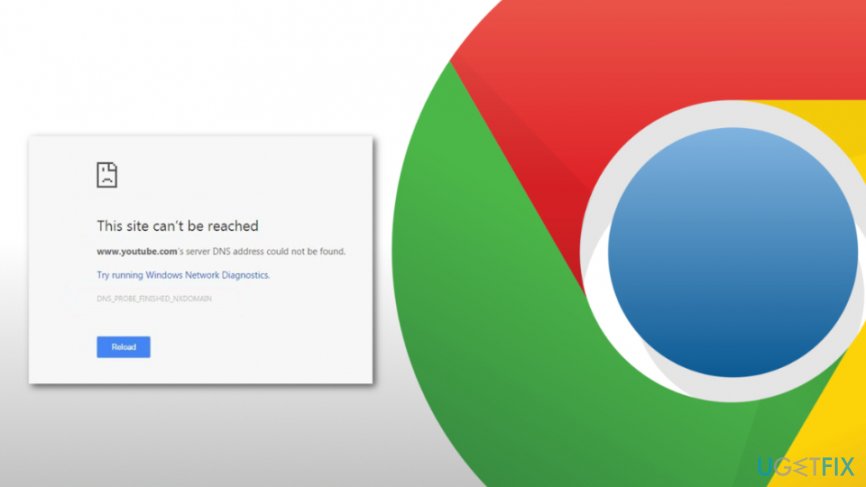 DNS_PROBE_FINISHED_NXDOMAIN é um erro que pode aparecer nos sistemas operacionais Windows, Mac e Android.
DNS_PROBE_FINISHED_NXDOMAIN é um erro que pode aparecer nos sistemas operacionais Windows, Mac e Android.
- Fixar erro “DNS_PROBE_FINISHED_NXDOMAIN” exibido no Google Chrome
- Limite a mensagem DNS_PROBE_FINISHED_NXDOMAIN do Windows
- Fix 1. Altere as configurações do proxy TCP/IP4
- Fix 2. Reinicie o programa Winsock
- Fix 3. Executar comandos no prompt de comando
- Fix 4. Reinicie o serviço Cliente DNS para corrigir o erro
- Fix 5. Limpe o Google Chrome
- Eliminate DNS_PROBE_FINISHED_NXDOMAIN problem on Mac OS X
- Fix 1. Alterar configurações DNS
- Fix 2. Limpar cache DNS
- Solve DNS_PROBE_FINISHED_NXDOMAIN problema no Android
- Fix 1. Alterar configurações DNS
- Fix 2. Flush DNS cache
- Repair seus erros automaticamente
Fixar erro “DNS_PROBE_FINISHED_NXDOMAIN” exibido no Google Chrome
De acordo com os pesquisadores, o erro DNS_PROBE_FINISHED_NXDOMAIN pode aparecer nos sistemas operacionais Windows, Android e Mac. Da mesma forma, é evidente que as mesmas soluções não funcionarão em sistemas operativos diferentes. Por este motivo, preparamos diretrizes mostrando como corrigir o erro DNS_PROBE_FINISHED_NXDOMAIN no Windows, Mac e Android abaixo.
Primeiro e mais fácil passo para corrigir DNS_PROBE_FINISHED_NXDOMAIN é limpar a cache e redefinir o Google Chrome para as configurações padrão. Leia mais sobre como limpar a cache dos navegadores da web.
Pode ver o nosso vídeo sobre o “DNS_PROBE_FINISHED_NXDOMAIN” e a sua eliminação. Você também pode seguir nosso tutorial passo-a-passo.
Limite a mensagem DNS_PROBE_FINISHED_NXDOMAIN do Windows
O Windows é o sistema operacional mais usado no mundo, por isso é provável que a maioria das pessoas estejam recebendo este erro no Windows. Existem várias maneiras de corrigir o erro DNS PROBE FINISHED NXDOMAIN nesta plataforma, então siga os passos detalhados abaixo – pelo menos uma delas deve ajudá-lo com o problema.
Fix 1. Altere as configurações do proxy TCP/IP4
- Abra “Network and Sharing Centre”;
- Selecione “Change adapter settings”;
- Localize para seu provedor de conexão de rede em “Local Area Connection” ou “Wireless Connection” e selecione “Properties” clicando com o botão direito no ícone;
- Na janela recém aberta, opte pelo “Internet Protocol (4 TCP/IPv4)” e clique em “Properties”;
- Marque a opção “Use the following DNS server addresses”;
- Então, digite 8.8.8.8 e 8.8.4.4;
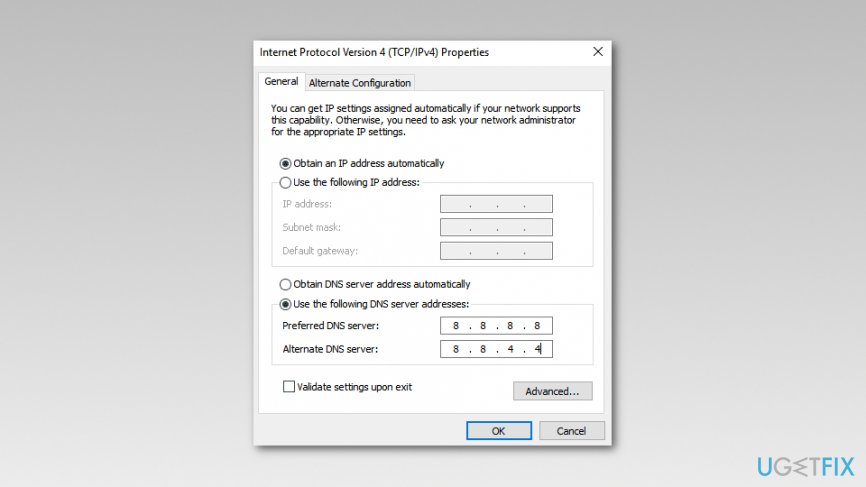 Você deve alterar as configurações do Proxy TCP/IP4 no Windows para se livrar do erro DNS_PROBE_FINISHED_NXDOMAIN.
Você deve alterar as configurações do Proxy TCP/IP4 no Windows para se livrar do erro DNS_PROBE_FINISHED_NXDOMAIN.
- Após terminar estes passos, clique em OK e feche as restantes janelas.
Fix 2. Reinicie o programa Winsock
Winsock gere os pedidos de entrada e saída de aplicações de Internet no Windows. Portanto, redefini-lo pode ajudar a se livrar do problema DNS_PROBE_FINISHED_NXDOMAIN no Chrome:
- Abra a caixa de pesquisa do Windows e digite cmd.
- Clique direito no prompt de comando nos resultados e escolha Executar como administrador.
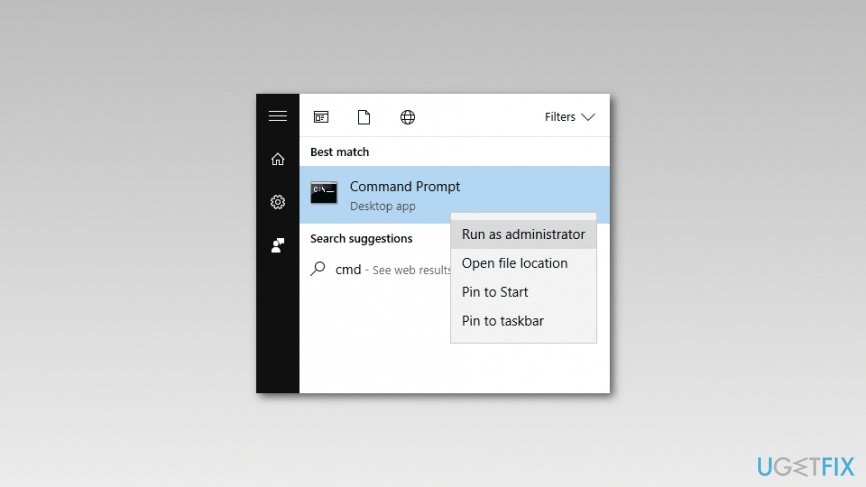 Tente executar cmd para reiniciar o programa Winsock e eliminar os problemas que causam a mensagem DNS_PROBE_FINISHED_NXDOMAIN a aparecer.
Tente executar cmd para reiniciar o programa Winsock e eliminar os problemas que causam a mensagem DNS_PROBE_FINISHED_NXDOMAIN a aparecer. - No prompt de comando, digite o seguinte comando e clique em Enter:
netsh winsock reset - Espera até o Windows completar o comando e reiniciar o computador.
Fix 3. Executar comandos no prompt de comando
- Clique em Iniciar e aceda à caixa de pesquisa do Windows.
- No tipo de pesquisa cmd e clique com o botão direito do rato no resultado. Escolha Run as administrator.
- No prompt de comando digite os seguintes comandos e pressione Enter após digitar cada um deles:
ipconfig /release
ipconfig /all
ipconfig /flushdns
ipconfig /renew
netsh int ip set dns
netsh winsock reset
NOTE: Você tem que executar estes comandos um a um.
Após estes comandos serem executados, reinicie o computador e verifique se o DNS_PROBE_FINISHED_NXDOMAIN ainda existe no Google Chrome.
Fix 4. Reinicie o serviço Cliente DNS para corrigir o erro
- Pressione os botões Ctrl + R no mesmo tipo;
- Na janela Run digite Services.msc e pressione OK;
- Localize o cliente DNS e clique com o botão direito do mouse;
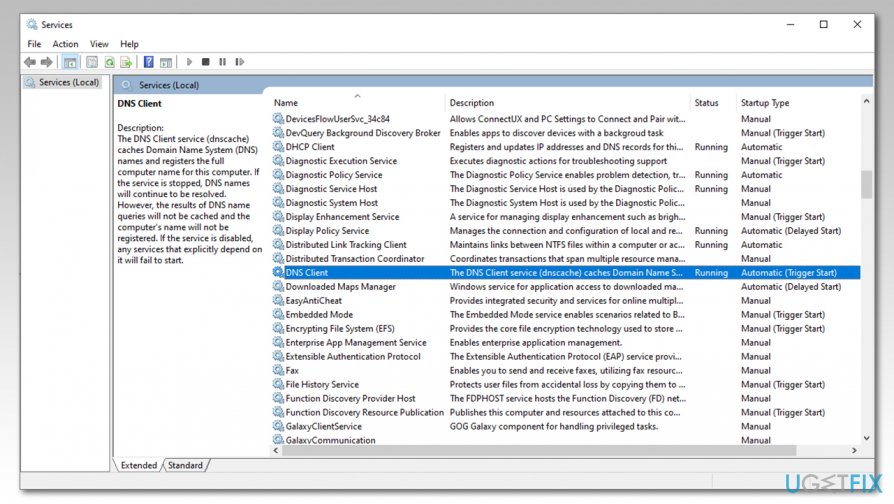 Restart DNS Client service
Restart DNS Client service - Select Reset.
Fix 5. Limpe o Google Chrome
>
- Abrir Google Chrome;
- Vá ao Menu >Configurações;
- Abaixo de Privacidade e Segurança, selecione Limpar dados de navegação;
- Abaixo de Intervalo de tempo, selecione Todo o tempo;
- Seleccionar Histórico de navegação, Cookies e outros dados do site e imagens e ficheiros em cache;
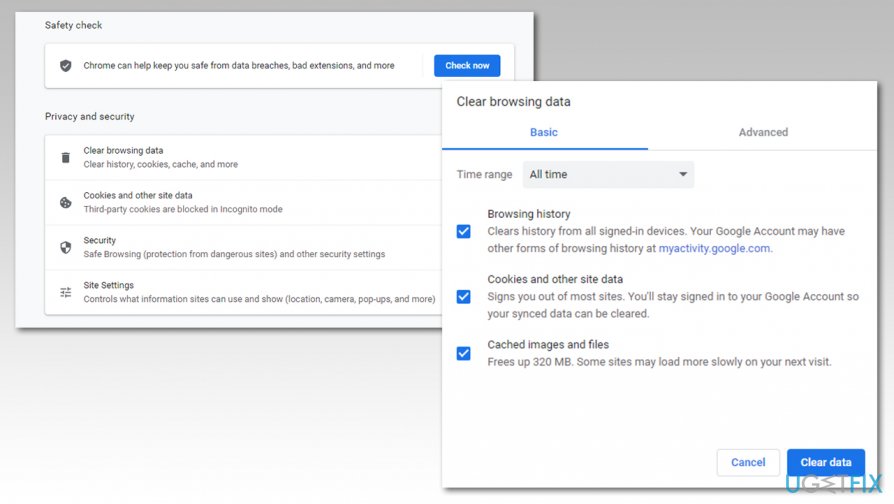 Limpar Google Chrome
Limpar Google Chrome - Clicar em Limpar dados.
Nota: você também pode tentar redefinir completamente o Chrome indo para chrome://flagss/ e depois clicando em Reset all.
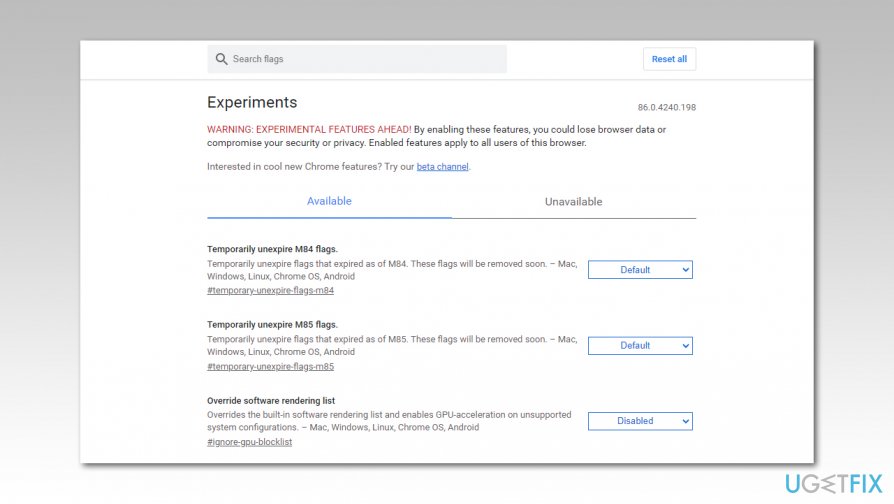 Reset Chrome
Reset Chrome
Eliminate DNS_PROBE_FINISHED_NXDOMAIN problem on Mac OS X
Fix 1. Alterar configurações DNS
- Vá ao menu Apple, seleccione “System Preferences” e clique em “Network”;
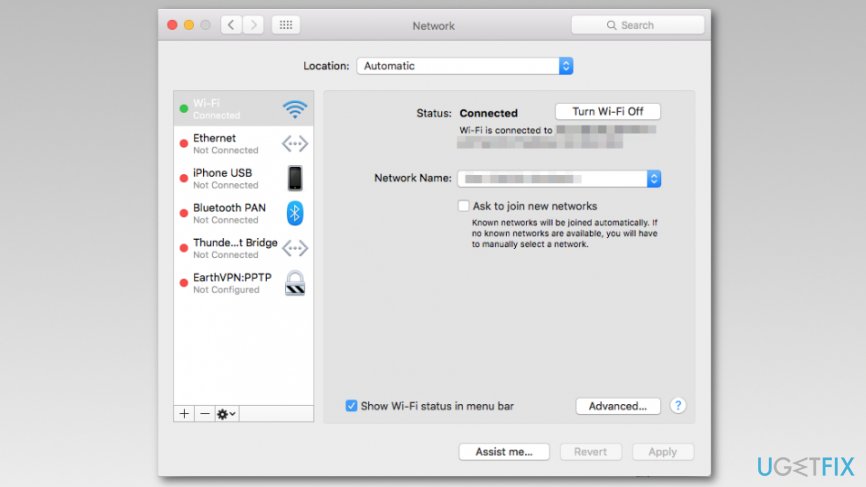 É essencial tentar alterar as definições de DNS no Mac se quiser eliminar problemas relacionados com DNS_PROBE_FINISHED_NXDOMAIN.
É essencial tentar alterar as definições de DNS no Mac se quiser eliminar problemas relacionados com DNS_PROBE_FINISHED_NXDOMAIN. - Entrar senha (se necessário para autenticar) para proceder com as alterações;
- Selecione a conexão de rede que você deseja modificar:
- Para alterar a configuração do DNS Público do Google na Ethernet, clique em “Built-In Ethernet” e selecione “Avançado”;
- Para alterar as configurações da rede sem fio, escolha “Aeroporto” e, novamente, opte pelas configurações “Avançado”;
- Se você quiser substituir os endereços listados, clique em +. Ou, você também pode adicionar um novo endereço IP do Google à lista. Digite: 8.8.8.8 e 8.8.4.4.
- Quando você completar estes passos, pressione aplicar e OK.
Fix 2. Limpar cache DNS
- Open Finder.
- Vá para Aplicações > Utilitários > Terminal.
- No Terminal, digite os seguintes comandos:
sudo dscacheutil -flushcache
sudo killall -HUP mDNSResponder - Once Mac OS X executa-o, reinicie o computador para ver se o erro está resolvido.
Solve DNS_PROBE_FINISHED_NXDOMAIN problema no Android
Fix 1. Alterar configurações DNS
- Abrir “Settings” e ir para “Wi-Fi”.”
- Pressione – mantenha sua rede selecionada e depois clique em “Modify network”.”
- Optar pelas opções avançadas marcando a caixa “Show advanced options”.
- Seleccionar “Static” junto às “IP settings”
- Digite nos servidores DNS endereços IP para as secções “DNS 1” e “DNS 2”.
- Clique em “Save” e volte a ligar à rede para activar as definições.
Fix 2. Flush DNS cache
Se você usa Android com uma bateria removível, você tem que desligar o seu dispositivo, remover a bateria e esperar 30 segundos. Depois insira a bateria novamente e verifique se o erro DNS_PROBE_FINISHED_NXDOMAIN desapareceu.
Se estiver a utilizar um smartphone com uma bateria não removível, siga estes passos:
- Cromado Aberto.
- Na caixa de endereço introduza este endereço: chrome://net-internals/#DNS
- Clique em DNS no menu à esquerda.
- Limpe a cache do anfitrião e clique nele.
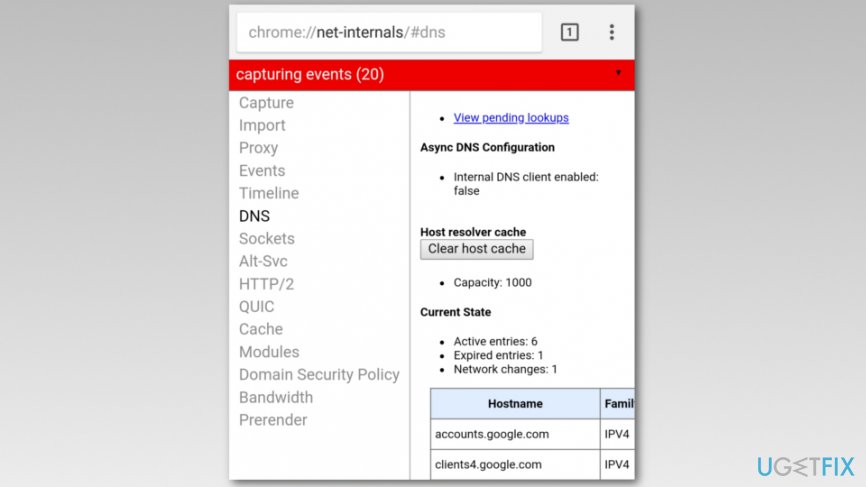 DNS_PROBE_FINISHED_NXDOMAIN pode ser corrigido através da descarga da cache DNS nos dispositivos Android.
DNS_PROBE_FINISHED_NXDOMAIN pode ser corrigido através da descarga da cache DNS nos dispositivos Android. - Clique na seta preta no canto superior direito do ecrã.
- Na janela pop-up que aparece clique em Clear Cache and Flush Sockets options.
- Restart Chrome.
Estes métodos devem ajudá-lo a livrar-se do erro DNS_PROBE_FINISHED_NXDOMAIN. No entanto, se você ainda tiver problemas tentando resolver este problema, você pode tentar ReimageMac Washing Machine X9.
Repair seus erros automaticamente
ugetfix.com a equipe está tentando fazer o seu melhor para ajudar os usuários a encontrar as melhores soluções para eliminar seus erros. Se você não quer lutar com técnicas de reparo manual, por favor, use o software automático. Todos os produtos recomendados foram testados e aprovados pelos nossos profissionais. As ferramentas que pode utilizar para corrigir o seu erro estão listadas abaixo:
Download
software para corrigir erro Código DNS_PROBE_FINISHED_NXDOMAIN Felicidade
Garantia
Descarregar
software para corrigir o erro Código DNS_PROBE_FINISHED_NXDOMAIN Felicidade
Garantia
Se não conseguiu corrigir o seu erro usando Reimage, contacte a nossa equipa de suporte para obter ajuda. Por favor, diga-nos todos os detalhes que você acha que devemos saber sobre o seu problema.
Este processo de reparação patenteado utiliza uma base de dados de 25 milhões de componentes que podem substituir qualquer arquivo danificado ou ausente no computador do usuário.
Para reparar o sistema danificado, você tem que comprar a versão licenciada da ferramenta de remoção de malware Reimage.